在日常的管理工作中,Exchange管理员考虑到存储的压力,通常都会限制用户邮箱的容量,管理员可以通过存储配额控制邮箱的大小并管理邮箱数据库的增长。一个新的邮箱数据库创建成功后,默认会对每个用户邮箱进行限制。默认为每个邮箱最大存储空间是2335MB,达到此配额时则禁止发送和接收邮件;达到1945MB时发出警告信息;达到2048MB时禁止发送邮件。如下图所示:
管理员可以根据需要设置数据邮箱数据库级别的配额限制,也就是设置此数据库中所有邮箱的容量 ,或者是针对某特殊用户单独设置邮箱容量 。下次我们还是以任务驱动方式进行讲解:
任务一:设置单独用户的邮箱容量
说明:限制dufei的邮箱容量最大为1GB,达到1.5GB时则禁止发送和接收邮件,警告容量为900MB。
方法:打开Exchange管理控制台---“收件人配置”--“邮箱”,然后右键“dufei”打开属性对话框,如下图所示:
切换到“邮箱设置”选项卡,打开“存储配额”,分别设置禁止发送、禁止发送和接收、警告的容量。如下图所示:
任务二:设置单封邮件的大小
说明: 设置dufei这个用户发送的单封邮件最大为15MB,接收的邮件最大为20MB。
方法: 开Exchange管理控制台---“收件人配置”--“邮箱”,然后右键“dufei”打开属性对话框,再打开“邮件流设置”选项卡,如下图所示:
此操作也可以使用命令来完成,例如,我希望将dufei的发送邮件和接收邮件都限制为10MB,可以使用下面的命令:
如果是限制所有用户的邮件大小,则使用的命令:Get-Mailbox | Set-Mailbox –MaxsendSize ‘发送邮件容量限制’ –MaxReceiveSize ‘接收邮件容量限制’,下例中就是将所有用户的发送和接收邮件都限制为20MB,如下图所示:
任务三:自动答复提示
说明:当用户出差或休假时,可以将个人邮件设置为“自动答复”,以提示对方注意。在此我们针对dufei这个用户从03.18号开始---03.21号结束,设置自动回复。
方法:用户本人打开浏览器,输入:https://server1.uec.com/ecp,即可进行管理,如下图所示:
在此界面中,可以设置自动回复的时间段、组织内部通知消息、组织外部通知消息等参数,点击保存后,即可完成设置。
任务四:用户邮箱的导入导出
说明:Exchange管理员可以针对重要用户的邮箱导出其内容,当用户的邮件误删除后,可以使用导出的内容进行恢复。在此我们准备导出yuelei的用户邮箱。
方法:Microsoft Exchange Server 2010 Service Pack 1 (SP1)开始就 引入了导入和导出邮箱的新方法。使用 MailboxImportRequest 或 MailboxExportRequest cmdlet 集,可以从 .pst 文件导入数据或将数据导出到该文件。发出邮箱导入或导出请求后,由 Microsoft Exchange 邮箱复制服务 (MRS) 异步完成该过程。MRS 驻留在所有 Exchange 2010 客户端访问服务器上,该服务负责移动邮箱、导入和导出 .pst 文件以及还原已禁用和软删除的邮箱。默认情况下,任何内置的角色组(如组织管理角色组)中都不包括 Mailbox Import Export 管理角色。若要导入或导出邮箱数据,需要向角色组添加 Mailbox Import Export 管理角色。
首先,我们要创建共享文件夹并授予权限,Exchange仅支持共享文件夹方式存储,我们在E盘创建一个共享文件夹mbx,还必须为 Exchange 信任子系统组“Exchange Trusted Subsystem”授予读/写权限,如果不授予此权限,将收到一条错误消息,指示 Exchange 无法与目标邮箱建立连接。如下图所示:
其次,因为不能向内置角色组添加角色,所以需要创建一个可以向其添加 Mailbox Import Export 管理角色的角色组。 打开ECP,使用管理员登录,选择“管理我的组织”---“角色和审核”---“管理员角色”,在下面的角色组中会显示当前所有角色。如下图所示:
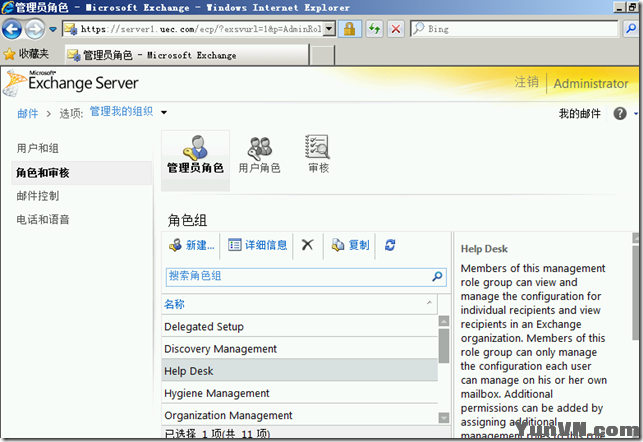
在“角色组”下,单击“新建”,在“名称”字段中,输入新角色组的名称;在“描述”字段中,提供对角色组用途的简短描述;选择下列两个“写入作用域”选项之一:下拉框中的写入作用域。可以选择默认写入作用域,也可以选择自定义写入作用域,要将该角色组的作用域限制为 OU,则可以选择此选项并提供组织单位 (OU);在“角色”部分,请单击“添加”并选择要添加的角色,在此选择:Mailbox Import Export角色。“成员”部分,添加administrator用户。如下图所示:
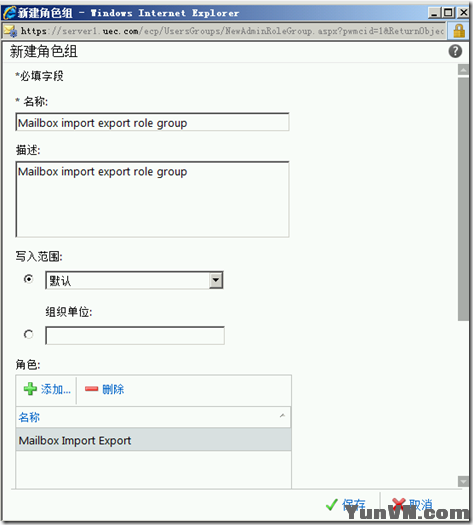
然后,点击“保存”即可创建新角色组,显示结果如下图所示:
导出用户“Dufei”的邮箱 :打开EMS,执行以下命令: New-MailboxExportRequest –mailbox dufei –FilePath “\\192.168.10.11\mbx\dufei.pst”如下图所示:
如果是导出存档邮箱,只需要在上述命令后加入-IsArchive参数即可,New-MailboxExportRequest –mailbox dufei –FilePath “\\192.168.10.11\mbx\dufei.pst” –IsArchive,如果只导出收件箱的内容,则加-IncludeFolders “#Inbox#”参数,New-MailboxExportRequest –mailbox dufei –FilePath “\\192.168.10.11\mbx\dufei.pst” –IncluderFolders “#Inbox#”。
导入用户“Dufei”的邮箱:使用的的EMS命令是:New-MailboxImportRequest –Mailbox dufei –FilePath “ \\192.168.10.11\mbx\dufei.pst” 。
在此为了能明显看到效果,我登录到dufei的邮箱,删除里面的邮件。清罕收件箱后,再执行下图所示的命令:
再次查看用户收件箱,可以看到邮件都已经恢复正常,包括发件箱和收件箱的内容,注意:视硬件性能可能需要稍等片刻。
如果是导入存档邮箱,则只需要在上述命令后加入-IsArchive参数即可。如:New-MailboxImportRequest –Mailbox dufei –FilePath “ \\192.168.10.11\mbx\dufei.pst” –IsArchive。命令的具体使用方法,可以参考:http://technet.microsoft.com/zh-CN/library/ff607310(v=exchg.141).aspx。在此不再演示。
|